Tí z nás, ktorí veľa pracujú v termináli, či už na vlastnom počítači alebo na serveroch, musia často vidieť výkon zariadenia, spotrebu
RAM, procesy, ktoré spotrebúvajú najviac, CPU atď., Existuje niekoľko alternatív, niekoľko programov, pomocou ktorých môžeme tieto informácie (a ďalšie) zobraziť v
terminálu.
začiatok:
Ak ho chcete spustiť v termináli, zadajte nasledujúci príkaz a stlačte vstúpiť:
top
Toto je najjednoduchšie, predvolene sa inštaluje do mnohých distribúcií a zobrazuje nám veľa rôznych informácií. Napríklad nám ukazuje počet používateľov
online čas, aj keď vidíme, že nám ukazuje množstvo úloh alebo procesov (Úlohy: spolu 154), ich počet v
v behu, spánku, zadržaní alebo v režime zombie.
Ďalej vidíme (v KiB) množstvo použitej RAM (a zadarmo), podobne ako SWAP
Nakoniec máme zoznam procesov, z ktorých každý môžeme poznať PID, používateľa, ktorý ho vykonáva, množstvo pamäte (reálnej a virtuálnej), ktoré používa, percento
Spotreba CPU, čas vykonania a konkrétny príkaz / proces.
Ako vidíte, čítanie týchto informácií je trochu nepríjemné, ak však stlačíte Z bude schopný vidieť informácie farebne, čo robí málo
jednoduchšie prečítať všetky tieto údaje:
Ak sa chcete dostať z vrchu, stlačte Q a zavrie sa.
htop:
Ak ho chcete spustiť v termináli, zadajte nasledujúci príkaz a stlačte vstúpiť:
htop
V niekoľkých distribúciách je predvolene nainštalovaný, v iných (napríklad ArchLinux) nie, takže ak sa neotvoria pomocou predchádzajúceho príkazu, musia si ho nainštalovať.
Ak používajú Ubuntu, Debian alebo deriváty, bolo by to:
sudo apt-get install htop
Ak používajú ArchLinux alebo deriváty, bolo by to:
sudo pacman -S htop
Ako vidíte, toto nám ukazuje viac objednaných informácií, menej zaseknutých a je ľahšie si všetko prečítať. Ukazuje nám to takmer to isté ako predchádzajúci vrchol, č
Avšak v lepšom zmysle na jej prečítanie (dokonca aj s čiarami na spotrebu CPU, RAM a SWAP), ale!, Nám ponúka ďalšie možnosti, ktoré vidíte nižšie.
Tieto možnosti je možné použiť stlačením klávesov F1 ... F2 ... a tak ďalej až do F10, tieto nám umožňujú
vyhľadať konkrétne procesy v zozname, zobraziť ich usporiadané ako strom (procesy a vlákna alebo súvisiace procesy), filtrovať podľa tých, ktoré majú viac CPU alebo RAM
konzumovať, zabíjať procesy atď.
Ak sa chcete dostať z vrchu, stlačte F10 a zavrie sa.
nmon:
To nám umožňuje ďalej prispôsobovať informácie, ktoré nám zobrazuje, keď ich otvoríme, zobrazí sa nám niekoľko možností, zjednodušene povedané, dá nám
informácie modulárnym spôsobom, to znamená, že ak chceme, aby nám zobrazovali iba informácie týkajúce sa CPU, stlačíme kláves, ak chceme, aby nám zobrazoval aj
tiež ten, ktorý súvisí s RAM, stlačíme inú klávesu, tu je screenshot domovskej obrazovky:
Ako vidíte, ak chcete vidieť informácie týkajúce sa CPU, stlačte kláves c ... Ten, ktorý súvisí s pamäťovým kľúčom m ...
s pevnými diskami d ... jadro k ... sieť n (malé písmená) atď.
Opúšťam kombináciu nmon + c + m + k
Áno, musia si ho nainštalovať, ak používajú Ubuntu, Debian alebo deriváty, boli by to:
sudo apt-get install nmon
Ak používajú ArchLinux alebo deriváty, bolo by to:
sudo pacman -S nmon
Ak sa chcete dostať z vrchu, stlačte Q a zavrie sa.
Koniec!
No toto bolo ono. Ak niekto z vás pozná akýkoľvek iný monitor terminálového systému, dajte mi vedieť v komentári v reálnom čase 🙂
pozdravy
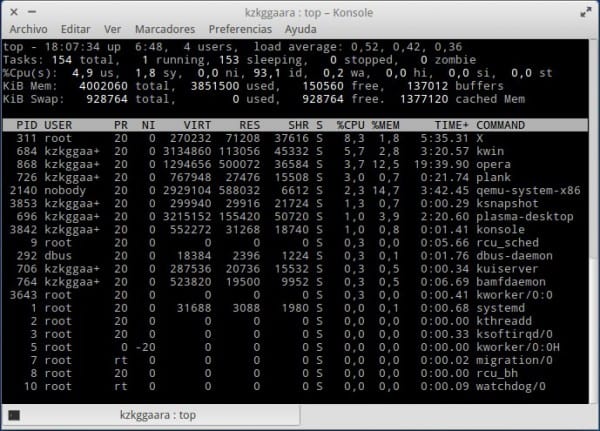
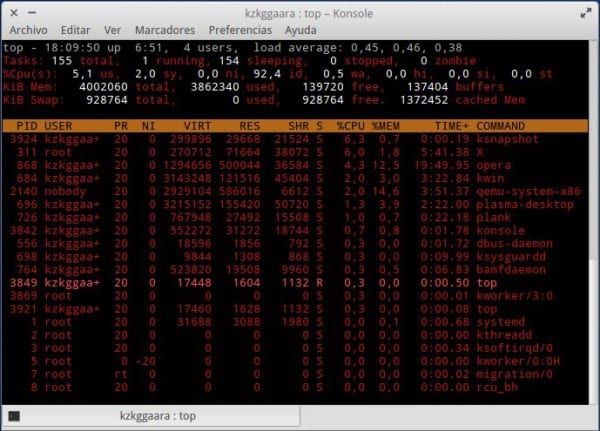
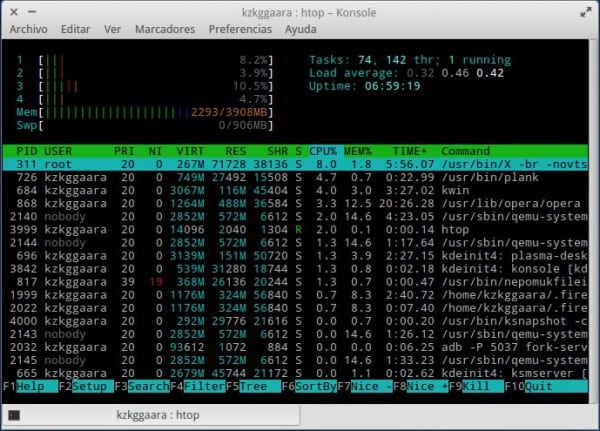
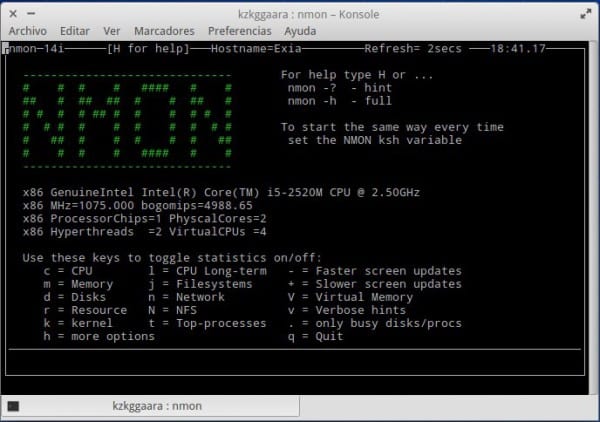
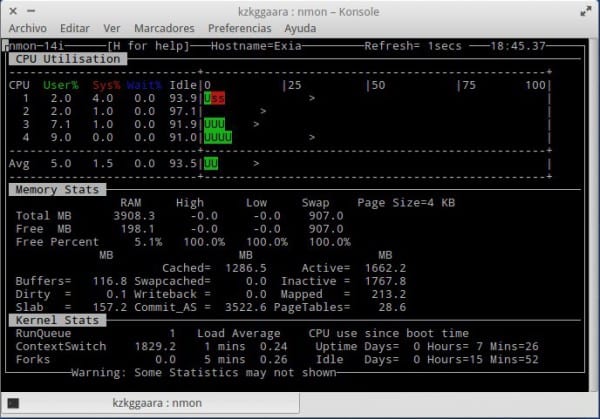
nech žije htop! Chcel by som zdôrazniť hlavný rozdiel, ktorý ma v porovnaní s top ovplyvnil najviac: navrchu je spotreba RAM, ktorá vás označuje, celková, zatiaľ čo v htop a vďaka farbám zreteľne odlíšite aktívnu RAM od pasívnej ( zelená a žltá), ktorí sú schopní jasne vidieť celkovú spotrebu na lište a odlíšiť skutočnú (ktorá by bola aktívna) od obsahu dočasnej pamäte (pasívna)
mmm musel som zmeniť useragenta, aby mi dal manjaro ... existuje spôsob, ako neprepísať celého useragenta? To znamená, že keď ju prepíšem, musím sa postarať o aktualizáciu svojej verzie Firefoxu (napríklad), pretože niektoré stránky pre kompatibilitu sa pozerajú na verziu, ktorú používate cez agenta používateľa, a pri prepísaní predvolenej hodnoty ju musím ručne upraviť zakaždým. Čo sa pýtam, je, či existuje spôsob, ako „pridať“ slovo k predvolenému používateľskému agentovi, alebo dokonca len zmeniť jedno z polí
Nevedel som nič, dobré údaje 😀
Sandy .. .. 'copypasteaste' in nmon .. .. nemali by sme inštalovať htop znova .. ..ale efektívne nmon .. 😉
V inštalačnom kóde nmon je chyba (ktorú som mimochodom nevedel) Ďakujem za info.
Ďakujem za upozornenie, aj tak mi povedali na Twitteri, hahaha. Opravil som to.
Top je tiež interaktívny.
Napríklad stlačenie „m“ objednáva procesy podľa spotreby pamäte RAM (štandardne sa dodáva v poradí CPU). Opätovným stlačením sa vrátite do poradia CPU.
Stlačením tlačidla «k» (pre ukončenie) sa zobrazí výzva na zadanie PID, ktoré má vstúpiť do procesu a zabiť ho
Stlačením tlačidla «u» (pre používateľa) sa zobrazí výzva na zadanie používateľa a vytvorí sa filter so zadaným.
Pomáha stlačenie „h“. Máte veľa možností.
Potom ako odporúčanie pre systémový monitor v termináli by to boli pohľady.
Je to viac-menej zmes horných + bezplatných + ifconfig a ďalších príkazov. Inými slovami, obsahuje zoznam aktívnych procesov plus informácie o sieťových rozhraniach plus aktivitu diskov / diskových oddielov plus niektoré údaje zo senzorov. Je veľmi kompletný. Nie je interaktívny, ale je „konfigurovateľný za behu“.
Ďakujeme za vylepšenie tohto vlákna 😀
Vynikajúci Pozriem sa na top človeka.
Každý deň sa mi konzola páči viac a jej programy sa mi zdajú ako vrchol programovania, zajtra si urobím prechádzku okolo!
Vynikajuce info, dakujem!